マイナポータルの利用設定(インターネットエクスプローラー11編)
の続きです。
マイナポータルへのログインにGoogle Chromeを使う場合は、
を参考にしてください。
まずパソコンに、ICカードリーダーライター"PaSoRi RC-S380″を接続します。
インターネットエクスプローラー11を起動し、マイナポータルのサイトにアクセスします。
少し下にスクロールして、
「ICカードリーダライタを使ったログイン・利用者登録」をクリックします。
何かのインストールを行うようです。[次へ]をクリックします。
ダウンロードの確認になるので[保存(S)]をクリックします。
ダウンロードが終わったら[実行(R)]をクリックします。
[インストール]→[完了]と進めてマイナポータルのウィンドウに戻り、 [設定画面へ]をクリックします。色々指示がありますね。
Internet Explorer用マイナポータルAPの設定を行います
【重要】Internet Explorer用マイナポータルAPのインストールを完了するためには、「マイナポータルAPアドオン」を有効化した上で、新規タブではなく、新規ウィンドウでマイナポータルサービストップを開く必要があります。以下の手順を実施して下さい。
本ページ下部に「’Cabinet Office’の’マイナポータルAP’アドオンが使えるようになりました。」というダイアログが表示されるので、「有効にする(E)」をクリックしてください。
その後、以下のリンクをShiftキーを押しながらクリックすると「マイナポータル サービストップ」画面が表示されるので、マイナポータルにログインしてください。(Shiftキーを押しながらクリック)→ マイナポータル サービストップ
仰せのままに[有効にする(E)]をクリックして、[マイナポータル サービストップ]をShift+クリックすると、
無事インターネットエクスプローラー11に「マイナポータルAP」アドオンが組み込まれました。
[ログイン]をクリックすると自動でスクロールして、前の表示が出るのでもう一度「ICカードリーダライタを使ったログイン・利用者登録」をクリックすると、
マイナンバーカードをICカードリーダーライターにセットしなさいとの命令なので、
仰せの通りにセットして[OK]をクリックすると、
パスワードを入れなさいと言ってくるのでマイナンバーカード取得時に役所で申請した4桁のパスワードをいれて[OK]すると、
ログインできました。
NOMIは既にGoogle Chromeでマイナポータルにログインし、通知用のメールアドレスの設定は終わっていますのでメールアドレスの初期設定画面は表示されません。
初めてマイナポータルにログインしたのがインターネットエクスプローラー11の場合はここでメールアドレスの設定になりますので上記リンクを参考に初期設定を行行ってください。
別に難しいところはありませんが、手順が多くてやっぱり面倒くさいですね。
マイナポータルから日本年金機構の「ねんきんネット」に繋ぐ方法は、

ねんきんネットにつなぐ~マイナポータル
将来どうなるかよくわからない日本の年金制度ですが、NOMIはもう受給までカウントダウンに入っています ...
![]() https://wwq.mydns.jp/4296/
https://wwq.mydns.jp/4296/
で、e-Taxに繋ぐ方法は、
で説明しています。結構便利かもしれませんね。




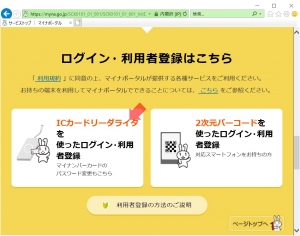
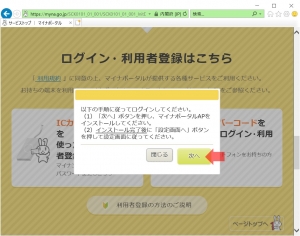
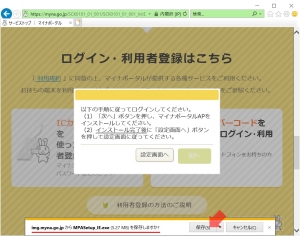
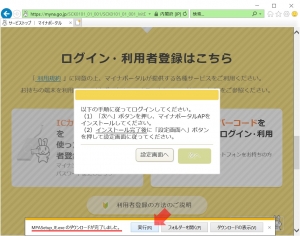
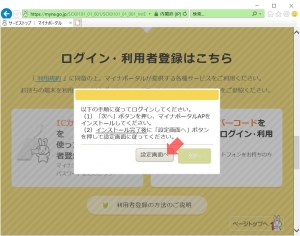
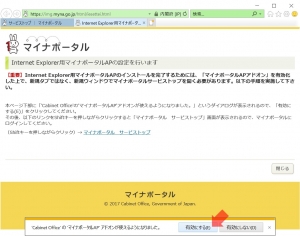
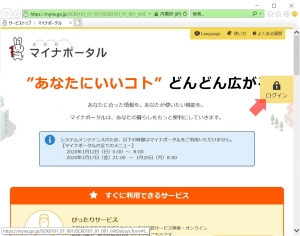
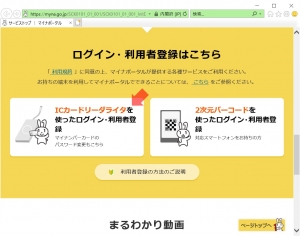
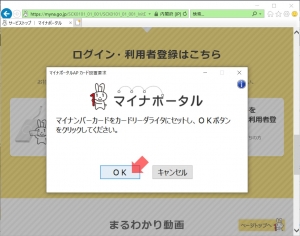

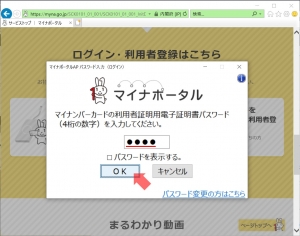
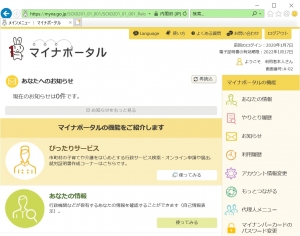















ディスカッション
コメント一覧
まだ、コメントがありません